Potrebujete šifrovať a zabezpečiť svoje súbory v systéme Linux? Chcete ľahšie pochopiť šifrovací nástroj? Vyskúšajte FinalCrypt! Na zvýšenie bezpečnosti používa symetrické šifrovanie súborov typu one-time-pad.
Nainštalujte FinalCrypt
FinalCrypt je vynikajúci kus šifrovaniasoftvér, ale bohužiaľ bežné distribúcie systému Linux ich nemajú vo svojich zdrojoch softvéru, takže ak chcete používať FinalCrypt v systéme Linux, budete si ho musieť stiahnuť a nainštalovať z oficiálnych webových stránok.
FinalCrypt má verzie dostupné pre Debian aUbuntu prostredníctvom balíka DEB, ako aj RPM pre používateľov Fedory, OpenSUSE, CentOS a RHEL. Okrem toho existuje samostatný spustiteľný archív TarGZ pre tých, ktorí v súčasnosti nepoužívajú operačný systém Linux s podporou týchto formátov balenia.
Ak chcete, aby softvér pracoval v distribúcii systému Linux, otvorte okno terminálu stlačením Ctrl + Shift + T alebo Ctrl + Alt + T na klávesnici. Potom nainštalujte aplikáciu podľa pokynov na príkazovom riadku nižšie.
ubuntu
Na Ubuntu funguje FinalCrypt celkom dobre. Najlepšie zo všetkého je, že balík priťahuje všetky závislosti, ktoré potrebuje na spustenie (napríklad Java), takže sa nemusíte starať o ich manuálnu inštaláciu.
Ak chcete začať, presuňte terminálovú reláciu do dočasného adresára. Týmto spôsobom bude balík FinalCrypt vymazaný pri najbližšom reštarte namiesto toho, aby ste ho museli robiť manuálne.
cd /tmp
Vo vnútri dočasného adresára použite wget nástroj na uchopenie najnovšej verzie FinalCrypt.
wget http://www.finalcrypt.org/downloads/Linux/FinalCrypt_Linux_x86_64_Debian_Based.deb
Pomocou dpkg nainštalovať balík na Ubuntu. Majte na pamäti, že počas tejto inštalácie sa môžu vyskytnúť chyby. Neprepadajte panike! Proste bež sudo apt install -f opraviť to.
sudo dpkg -i FinalCrypt_Linux_x86_64_Debian_Based.deb
Aktualizácie nájdete tu. Budete musieť stiahnuť a nainštalovať nové balíčky DEB s každou aktualizáciou manuálne.
Debian
Inštalujete FinalCrypt na Debian? Našťastie pre vás, vývojári tohto softvéru nezaložili program okolo Ubuntu, ale Debian Linux, takže aj niektoré staršie verzie OS by mali zvládnuť všetko dobre!
Ak chcete začať, presuňte terminálovú reláciu dodočasný priečinok. Aj keď to v konečnom dôsledku nie je potrebné, je to dobrý nápad, pretože zabraňuje tomu, aby balíčky DEB neprekážali vášmu priečinku „Downloads“ alebo „Home“.
cd /tmp
V dočasnom priečinku použite wget stiahnite si aplikáciu. Spustite sťahovanie pomocou nasledujúceho príkazu.
wget http://www.finalcrypt.org/downloads/Linux/FinalCrypt_Linux_x86_64_Debian_Based.deb
Stiahnutie by nemalo trvať príliš dlho, pretože ide o malý balík. Kedy wget dokončí získanie FinalCrypt, použite dpkg príkaz na jeho inštaláciu do vášho systému Debian. Dajte si pozor na prípadné chyby, ktoré sa objavia vo výzve počas tohto procesu, a opravte ich sudo apt-get install -f po dokončení inštalácie.
sudo dpkg -i FinalCrypt_Linux_x86_64_Debian_Based.deb
Aktualizácie FinalCrypt pre Debian sa nachádzajú na tejto stránke tu. Aby ste mohli využívať nové funkcie FinalCrypt v Debiane, musíte manuálne znova stiahnuť a znova nainštalovať nové vydania DEB.
Arch Linux (a generický Linux)
FinalCrypt nemá lásku k užívateľom Arch Linux, asnie je k dispozícii žiadny oficiálny balík ani neoficiálna zostava AUR. Namiesto toho, ak plánujete používať tento nástroj vo vašom systéme Arch, je jediný spôsob spôsob TarGZ.
Poznámka: Používate nejasnú distribúciu systému Linux? Nainštalujte si najnovšiu runtime verziu OpenJDK Java a postupujte podľa týchto pokynov, aby ste ju uviedli do prevádzky!
Prvým krokom k uvedeniu TarGZ verzie FinalCrypt do prevádzky je jeho stiahnutie. Na stiahnutie prejdite na terminálovú reláciu a spustite ju wget.
wget http://www.finalcrypt.org/downloads/Linux/FinalCrypt_Linux_x86_64.tgz
Po dokončení sťahovania archívu FinalCrypt TarGZ použite decht príkaz extrahovať všetko.
tar xvf FinalCrypt_Linux_x86_64.tgz
Presuňte terminálovú reláciu do priečinka „FinalCrypt“ pomocou CD Príkaz.
cd FinalCrypt
Aplikáciu budete môcť spustiť pomocou:
./FinalCrypt
Prípadne otvorte správcu súborov systému Linux v Arch a spustite ho dvojitým kliknutím na súbor „FinalCrypt“.
fedora
Pokiaľ ide o používateľov Fedory Linux, je to ľahkéFinalCrypt. Pretože správca balíkov Dnf môže sťahovať a inštalovať balíčky priamo z internetu, je možné spustiť FinalCrypt a spustiť ho jediným príkazom. Aby to fungovalo na vašom systéme, spustite DNF príkaz nižšie.
sudo dnf install http://www.finalcrypt.org/downloads/Linux/FinalCrypt_Linux_x86_64_RPM_Based.rpm -y
openSUSE
Použitie FinalCrypt na OpenSUSE vyžaduje stiahnutie samostatného súboru balíka RPM. Ak to chcete urobiť, presuňte terminálovú reláciu do dočasného priečinka pomocou CD Príkaz.
cd /tmp
Keď sa nachádzate v dočasnom priečinku, wget súbor balíka RPM z internetu.
wget http://www.finalcrypt.org/downloads/Linux/FinalCrypt_Linux_x86_64_RPM_Based.rpm
Nainštalujte súbor balíka RPM pomocou zypper.
sudo zyper install FinalCrypt_Linux_x86_64_RPM_Based.rpm
Šifrovanie súborov
Šifrovanie súborov pomocou FinalCrypt je jednoduchý proces. Ak chcete začať, spustite aplikáciu a kliknite na tlačidlo „Vytvoriť kľúč“. Potom pomocou používateľského rozhrania vytvorte nový šifrovací kľúč s názvom „šifrovací kľúč“.
Po vytvorení šifrovacieho kľúča prejdite na pravý panel v okne a pomocou myši vyberte svoj kľúč. Potom vyberte súbory alebo priečinky, ktoré chcete pomocou aplikácie šifrovať.

Šifrujte súbory pomocou tlačidla „Šifrovať“ v ľavej dolnej časti aplikácie. Po dokončení šifrovania sa zobrazí bitový súbor v rovnakom adresári ako zdrojový súbor.
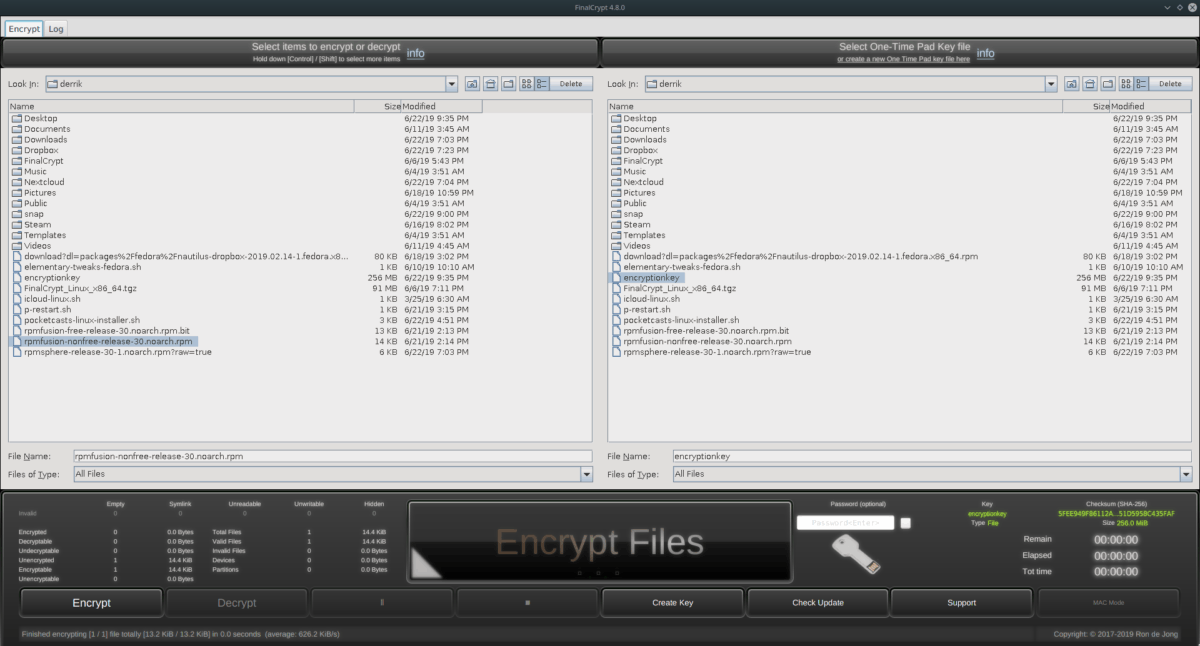
Dešifrovanie súborov
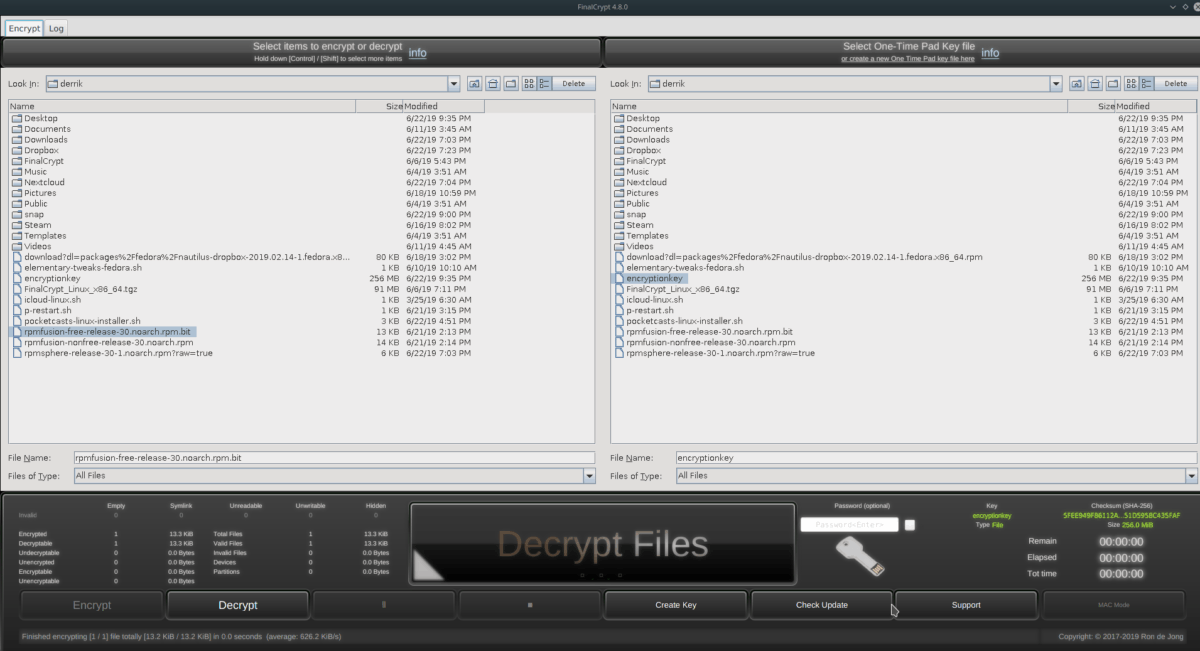
Ak chcete dešifrovať súbor, vyberte šifrovaný „bit“súbor na ľavej strane okna. Potom na pravej strane vyberte šifrovací kľúč. Ak vyberiete obe veci, kliknutím na tlačidlo „dešifrovať“ všetko dešifrujete pomocou FinalCrypt.













Komentáre